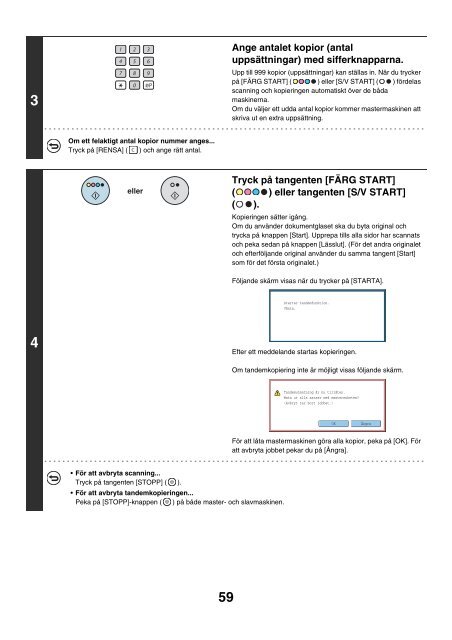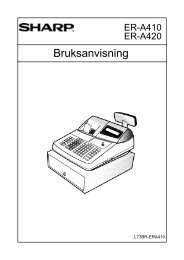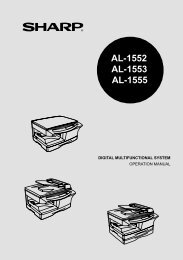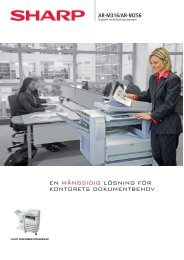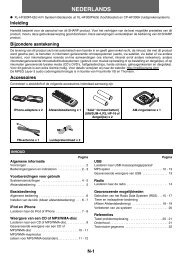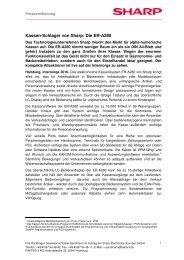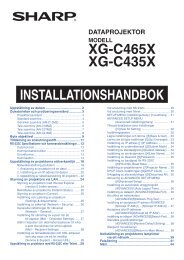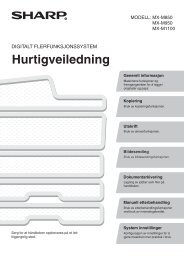Create successful ePaper yourself
Turn your PDF publications into a flip-book with our unique Google optimized e-Paper software.
3<br />
4<br />
Om ett felaktigt antal kopior nummer anges...<br />
Tryck på [RENSA] ( ) och ange rätt antal.<br />
eller<br />
För att avbryta scanning...<br />
Tryck på tangenten [STOPP] ( ).<br />
För att avbryta tandemkopieringen...<br />
Peka på [STOPP]-knappen ( ) på både master- och slavmaskinen.<br />
59<br />
Ange antalet kopior (antal<br />
uppsättningar) med sifferknapparna.<br />
Upp till 999 kopior (uppsättningar) kan ställas in. När du trycker<br />
på [FÄRG START] ( ) eller [S/V START] ( ) fördelas<br />
scanning och kopieringen automatiskt över de båda<br />
maskinerna.<br />
Om du väljer ett udda antal kopior kommer mastermaskinen att<br />
skriva ut en extra uppsättning.<br />
Tryck på tangenten [FÄRG START]<br />
( ) eller tangenten [S/V START]<br />
( ).<br />
Kopieringen sätter igång.<br />
Om du använder dokumentglaset ska du byta original och<br />
trycka på knappen [Start]. Upprepa tills alla sidor har scannats<br />
och peka sedan på knappen [Lässlut]. (För det andra originalet<br />
och efterföljande original använder du samma tangent [Start]<br />
som för det första originalet.)<br />
Följande skärm visas när du trycker på [STARTA].<br />
Startar tandemfunktion.<br />
Vänta.<br />
Efter ett meddelande startas kopieringen.<br />
Om tandemkopiering inte är möjligt visas följande skärm.<br />
Tandemutmatning är nu tillåten.<br />
Mata ut alla satser med masterenheten?<br />
(Avbryt tar bort jobbet.)<br />
Ångra<br />
För att låta mastermaskinen göra alla kopior, peka på [OK]. För<br />
att avbryta jobbet pekar du på [Ångra].<br />
OK